Releaseanvisninger til version: 13.7.0
Teknologisk stak
Dette afsnit er vigtigt for serverløsning. Cloud-brugere behøver ikke bekymre sig om noget af dette.
- OS: Debian 11 på amd64-arkitektur
- Redmine: kan opgraderes fra version 5.1.1
- Rubin: 3.1.4
- Bundler: 2.3.7+
- Rubygems: 3.3.x
- Database: Percona/MySQL 8.x
- redis-server: 5+
- NodeJS: 18.8
- Docker-motor: 24.0.5
- Docker compose: 2.24.0
Bemærk venligst, at før du installerer Easy Redmine 13.6 og nyere, skal du opdatere din Ruby til 3.1.4. En guideline for Ruby-opdateringer er tilgængelig link..
Inden hver applikationsopgradering skal du omhyggeligt henvise til alle udgivelses noter mellem din eksisterende version og den nye version - der kan være kritiske tekniske eller funktionelle ændringer forklaret.
Gantt (+ Ressourcestyring) - uafhængig af en vildledende indstilling
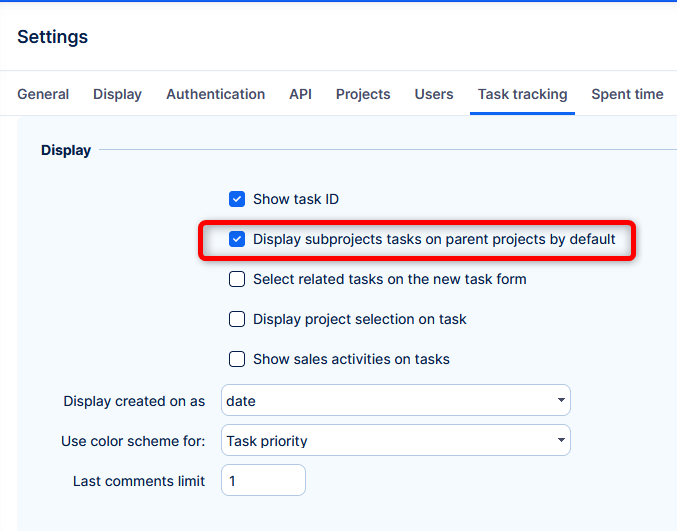
tidligere
Global indstilling Vis underprojektopgaver på overordnede projekter som standard trådte i kraft for Gantt => Opgaver blev vist direkte under topprojektet. Så efter at have udvidet delprojekter, ville opgaverne blive vist igen under dets projekt - duplicit.
Denne adfærd var forvirrende og uvenlig.
Nu
Global indstilling Vis underprojektopgaver på overordnede projekter som standard bruges ikke af Gantt => opgaver vises kun inden for delprojekterne i Gantt-visning.
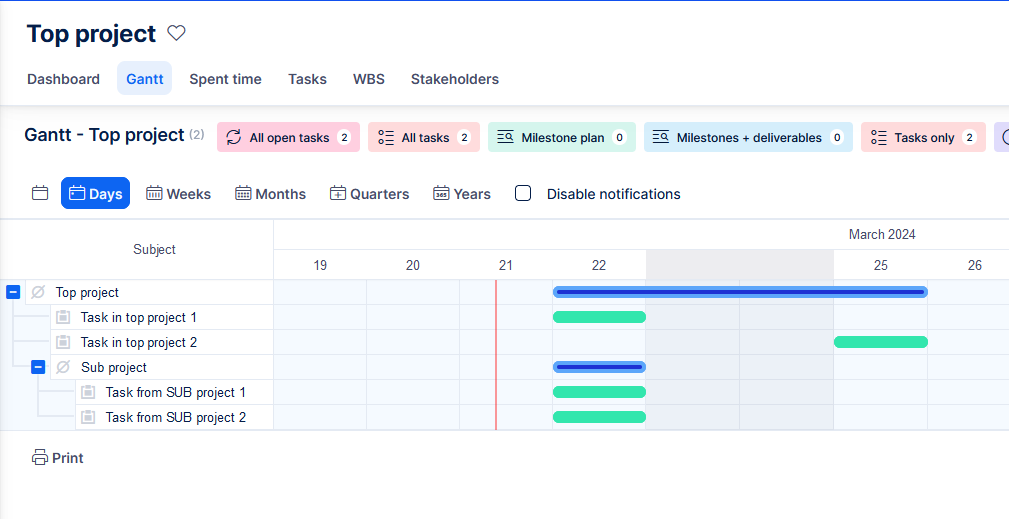
"Eksporter alle kolonner" begrænset til 200
Mulighed for eksport af lister - Alle kolonner er nu begrænset til 200 kolonner. Denne justering er blevet nøje overvejet for at optimere balancen mellem omfattende dataeksport og hardware- og softwarefunktionerne.
Eksport over 200 kolonner betragtes som hjørnesituation og skal løses fra sag til sag.
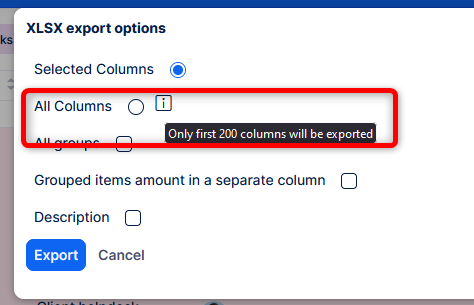
Scrum boards polering
Yderligere forbedringer af anvendeligheden af Scrum boards, denne gang forskellige pop op-vinduer.
Helpdesk-brugere - tilladelse til andre billetter
Tilføjet to tilladelser for en helpdesk-bruger (tilgængelig på Helpdesk-brugerprofilen).
- Se alle opgaver = Tillader helpdesk-brugeren at se alle oprettede billetter under det samme projekt
- Administrer alle opgaver = Tillader helpdesk-brugeren at redigere specifikke felter fra allerede oprettede billetter (Titel, Beskrivelse og også tilføje en ny vedhæftet fil, men ikke redigere den gamle).
Brug sag
En kunde har et særligt projekt for deres billetter i din helpdesk. Der er flere brugere, der logger ind på helpdesk-portalen og indsender billetter på vegne af denne klient. En af disse brugere skal se alle de indsendte billetter, fordi hans rolle kræver at evaluere den service, du leverer.
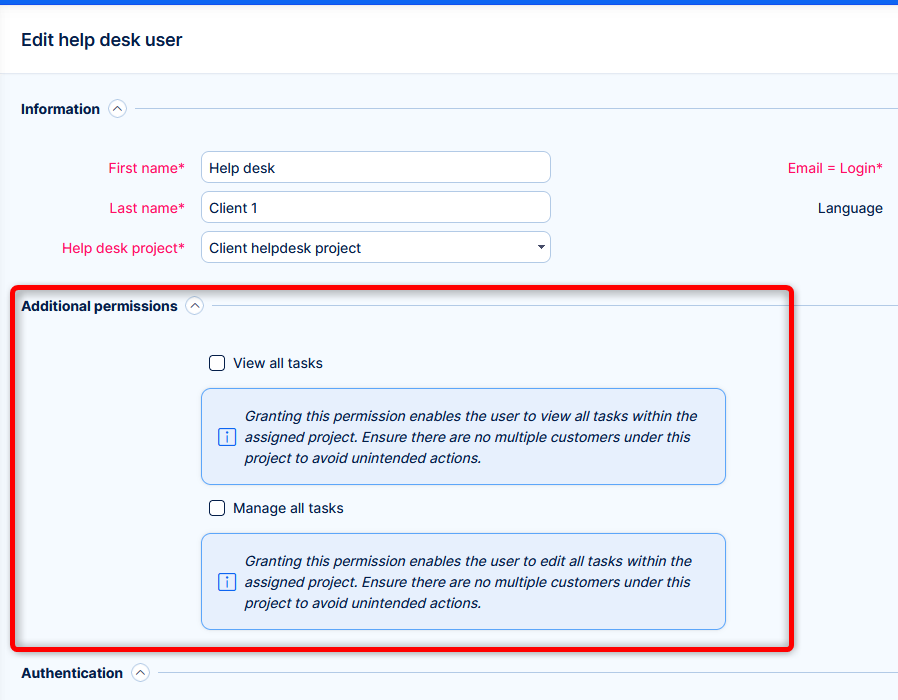
Ændringer i aktiv- og konfigurationsadministration
Indfødt navnefelt
Tidligere skulle du oprette hvert felt for aktiver manuelt, et af dem skulle du markere som Hoved.
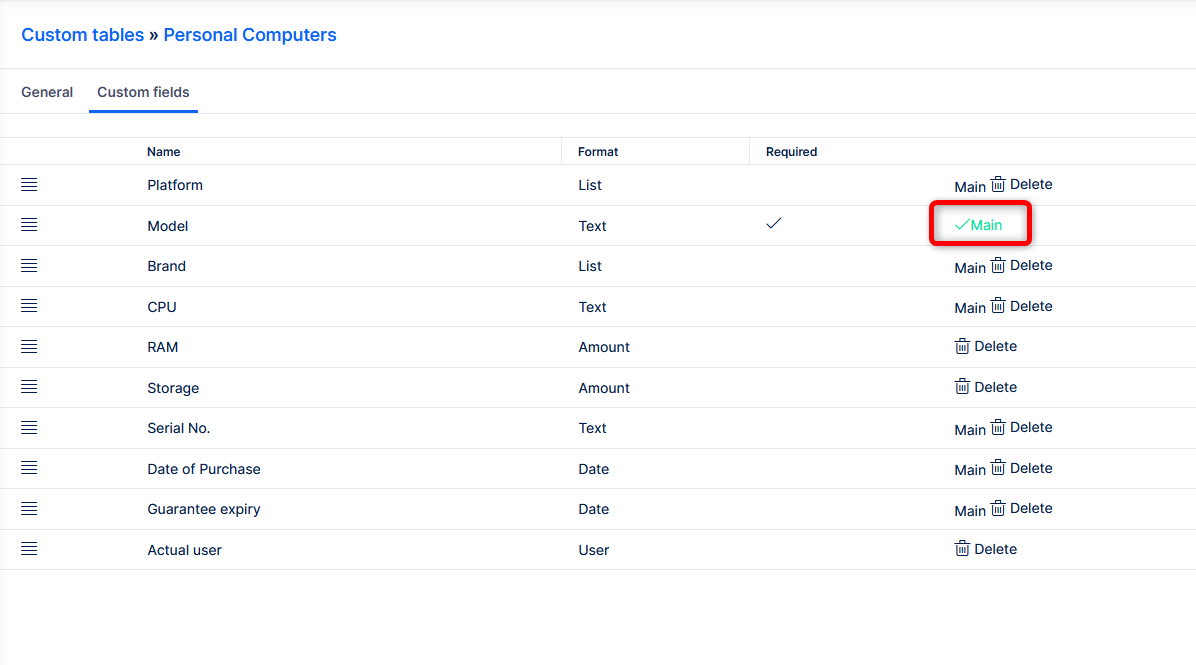
Nu, på grund af ydeevneoptimering, er der et indbygget felt Navn, som aktiveres automatisk for alle aktiver.
Sådan fungerer det
Når du opretter et nyt aktiv, vil feltet Navn altid blive aktiveret automatisk - det vil ikke være muligt at have "tomme" aktiver.
Når du opgraderer fra en ældre version til 13.7 og nyere, vil de eksisterende aktiver, du allerede har haft, modtage dette nye felt. Indhold fra Main felt vil automatisk blive migreret til Navn. Du vil have to felter, der repræsenterer den samme information, hvilket er en sikker tilgang for dig til at beslutte, hvornår du permanent skal skifte til dette nye felt og informere dine brugere.
Før du deaktiverer det gamle hovedfelt, skal du først kontrollere:
- Standardfilter og gemte filtre - kolonnen Navn skal vises
- Dashboard-widgets - i tilfælde af ad-hoc sæt-widgets på ethvert dashboard, skal du tilføje kolonnen Navn
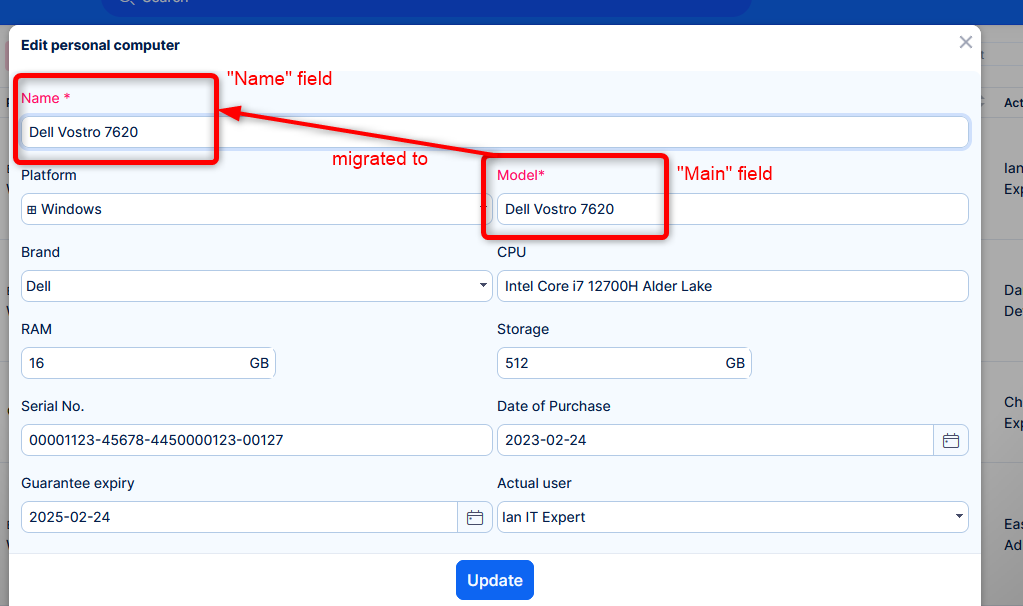
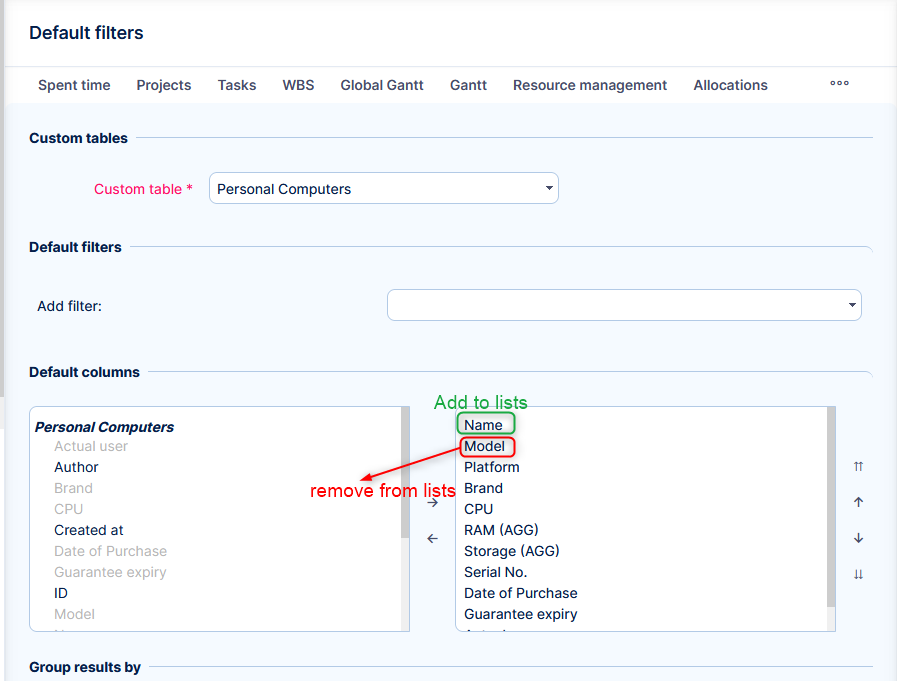
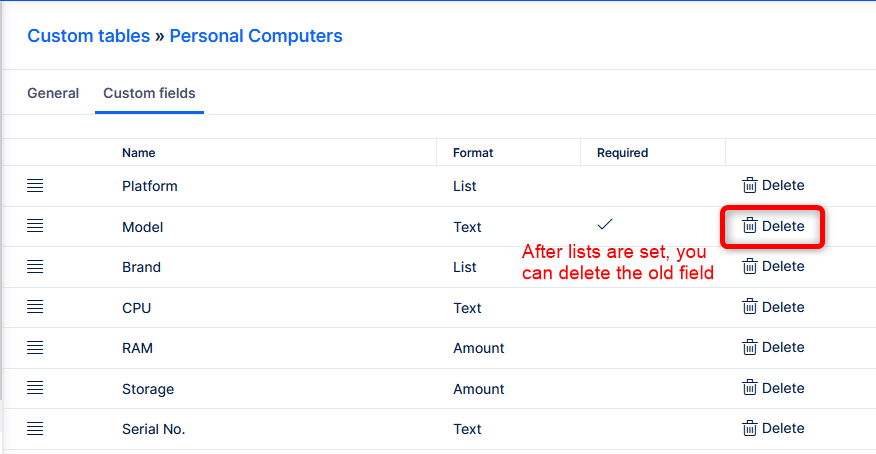
Dette er et engangstrin af hensyn til stabilitet og ydeevne. Tak for din forståelse.
Trends widget
Det er nu muligt at se ACM-data i widgetten Tendenser.
Eksporter/importér tilpassede tabeller
Hvis du forbereder en aktivstruktur i et testmiljø og derefter ønsker at migrere til produktion, er det nemt at eksportere og importere konfigurationen. Vi vil også forberede nogle forudindstillinger, som du kan downloade og importere.
For at eksportere skal du højreklikke på den tilpassede tabel:
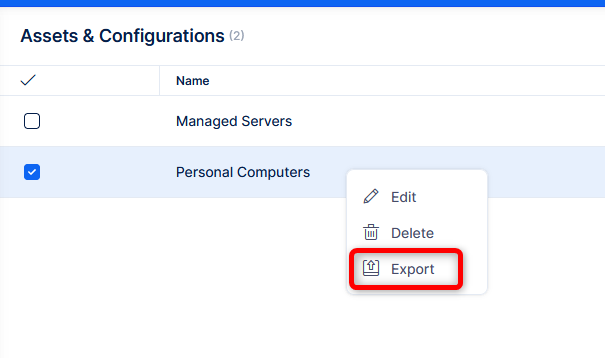
Import-knappen er i højre side af de tilpassede tabeller.
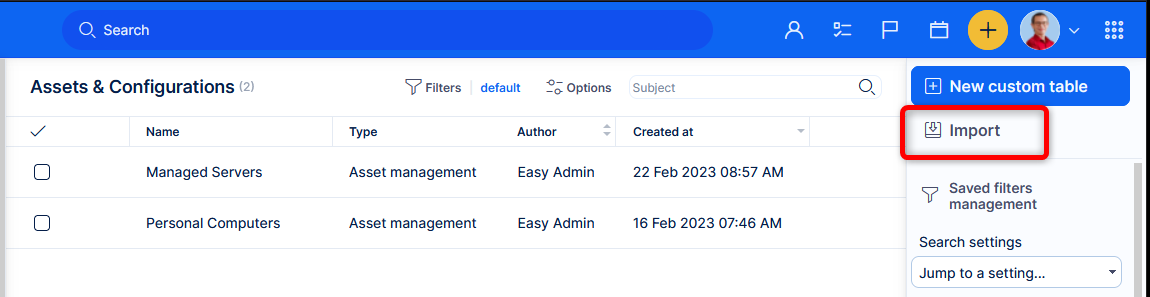
Vær opmærksom på, at dette kun virker for tabelkonfigurationen, ikke de faktiske data indeni. Det eksporterer strukturen af brugerdefinerede tabel personlige computere, med alle felter og de mulige værdier. Men ikke de personlige computere, du føjede til databasen.
